Avez-vous déjà été face à un répertoire de fichiers sur votre système et vous vous êtes demandé comment explorer son contenu de manière efficace ? La commande ls pourrait être votre meilleure alliée, mais saviez-vous qu’elle cache des secrets qui pourraient transformer votre expérience en ligne de commande ? Quelles sont réellement les différences entre ls, ls -l, ls -a et ls -al ? Imaginez pouvoir trier vos fichiers non seulement par nom, mais aussi par taille ou date de modification, simplement grâce à quelques options. L’univers de la ligne de commande s’ouvre à vous, et il est temps de percer ces mystères pour optimiser votre navigation sur vos systèmes Unix. Préparez-vous à découvrir des astuces qui changeront votre manière d’interagir avec vos fichiers !
Plongez au cœur des commandes ls de Linux et découvrez comment ces simples lignes de texte peuvent transformer votre interaction avec le système. Apprenez à les utiliser efficacement en comprenant les différences fondamentales entre ls, ls -l, ls -a et ls -al. Chaque variante vous offre un aperçu unique de vos fichiers, des masques invisibles aux détails des propriétés, facilitant ainsi vos tâches quotidiennes et améliorant votre fluidité sur la ligne de commande. Explorez ces variations pour devenir un pro du terminal!
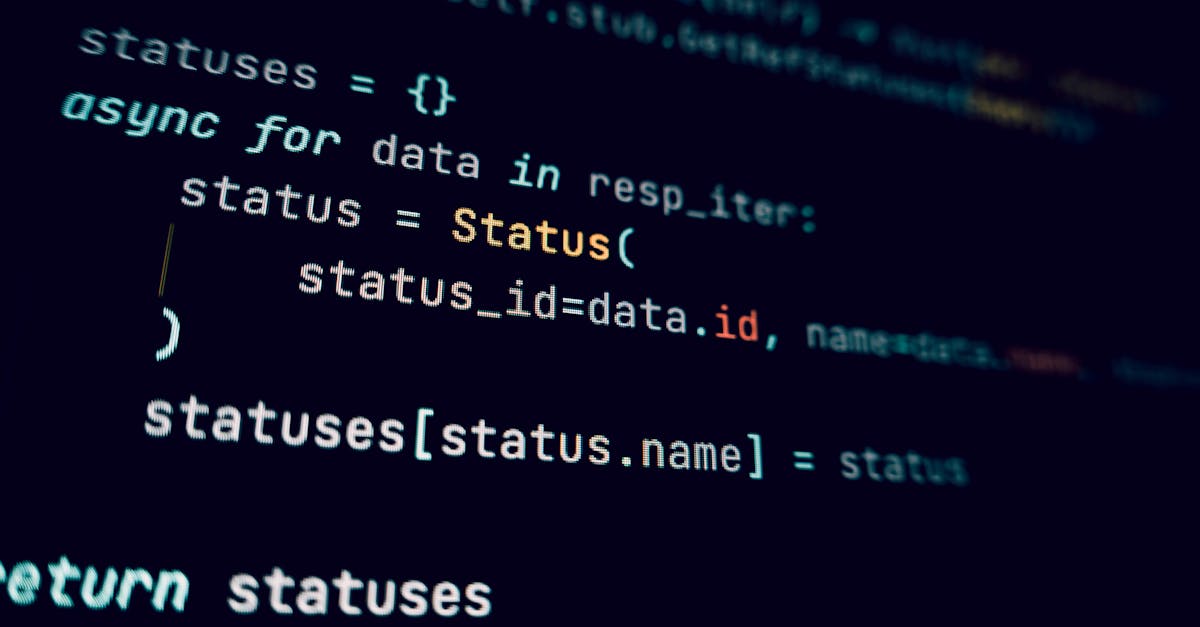
Comparaison des commandes ls : Différences entre ls, ls -l, ls -a et ls -al
La commande ls est l’une des commandes les plus fondamentales et essentielles dans le monde des systèmes Unix et Linux. Elle permet de lister les fichiers et répertoires présents dans un dossier donné et offre plusieurs options qui modifient la manière dont ces informations sont affichées à l’utilisateur. Dans cet article, nous examinerons en profondeur les variations de ls, notamment ls -l, ls -a et ls -al, afin que vous puissiez choisir celle qui convient le mieux à vos besoins.
Que fait la commande ls ?
La commande ls existe pour afficher le contenu d’un répertoire. Par défaut, elle n’affiche que les fichiers et répertoires visibles, excluant ainsi les fichiers cachés. Cette fonctionnalité est particulièrement utile pour obtenir un aperçu rapide et clair des fichiers traités.
ls se révèle idéal pour les utilisateurs souhaitant s’orienter sans complexité dans le système de fichiers. En tapant simplement ls dans le terminal, un utilisateur peut obtenir une liste instantanée de tout ce qui se trouve dans le répertoire courant.
Options communes de la commande ls
Pour explorer davantage les fonctionnalités de la commande ls, voyons plusieurs options qui permettent de personnaliser la sortie.
ls -l
Option -l, qui signifie long format, permet d’afficher une liste détaillée de chaque fichier et répertoire dans le répertoire courant. Avec cette option, ls fournit des informations essentielles telles que le type de fichier, les permissions, le propriétaire, le groupe, la taille du fichier et la date de la dernière modification.
ls -a
L’option -a, pour all, liste tous les fichiers y compris ceux qui sont normalement cachés, c’est-à-dire ceux dont le nom commence par un point (.). Les fichiers cachés peuvent être cruciaux pour certains utilisateurs, en particulier ceux qui travaillent avec des fichiers de configuration et d’autres fichiers systèmes.
ls -al
Combinaison des deux options précédentes, ls -al affichera les détails complets de tous les fichiers, y compris les fichiers cachés. Cela donne aux utilisateurs une vue exhaustive du contenu et des attributs des fichiers d’un répertoire, essentiel pour une gestion approfondie des systèmes.
Comparer les commandes ls, ls -l, ls -a, et ls -al
| Commande | Description | Affichage des fichiers cachés | Informations détaillées |
|---|---|---|---|
| ls | Liste les fichiers visibles dans le répertoire courant. | Non | Non |
| ls -a | Liste tous les fichiers, y compris les fichiers cachés. | Oui | Non |
| ls -l | Liste les fichiers avec des détails en format long. | Non | Oui |
| ls -al | Liste tous les fichiers avec des détails complets. | Oui | Oui |
Utiliser et combiner les options de ls
Les options de la commande ls peuvent également être combinées avec d’autres modifiers pour produire des résultats encore plus pertinents. Par exemple, ls -lh affichera tous les fichiers dans un format lisible par un humain, ce qui est particulièrement utile lorsque vous traitez des fichiers de grande taille. Dans ce cas, les tailles de fichiers sont affichées en octets, Ko, Mo, etc.
Un autre exemple est ls -lt, qui trie les fichiers en fonction de leur date de modification, permettant ainsi de voir les fichiers récemment modifiés en premier. Cela s’avère extrêmement utile lors de la gestion de fichiers dans des répertoires très chargés.
Utilisation de ls sur différents systèmes d’exploitation
Bien que la commande ls soit largement utilisée sur les systèmes Unix et Linux, elle n’est pas disponible sur Windows, où la commande équivalente est dir. Sur les systèmes macOS, la commande ls fonctionne de la même manière que sur Unix, offrant ainsi aux utilisateurs de Mac les mêmes fonctionnalités.
Meilleures pratiques pour utiliser ls
Pour tirer le meilleur parti de la commande ls, quelques stratégies peuvent optimiser votre expérience. Par exemple, familiarisez-vous avec les alias fréquemment utilisés, tels que :
- alias ll=’ls -l’ pour des listes longues par défaut.
- alias ls=’ls –color=auto’ pour ajouter de la couleur aux sorties, rendant les fichiers et répertoires plus faciles à distinguer.
Cela vous aide à améliorer votre productivité et à rendre votre usage du terminal plus agréable.
Erreurs communes et solutions lors de l’utilisation de ls
Lors de l’utilisation de la commande ls, certains utilisateurs peuvent rencontrer des erreurs courantes. Une des plus fréquentes est de ne pas voir un fichier attendu. Dans de telles situations, il est recommandé de vérifier si le fichier est caché avec ls -a. D’autres problèmes peuvent surgir si vous essayez d’accéder à des répertoires sans autorisations appropriées, ce qui affichera un message d’erreur.
Assurez-vous de toujours naviguer dans le répertoire courant avec cd avant d’exécuter ls pour éviter ces confusions et erreur liées aux chemins de fichiers.
Conclusion de l’exploration des fonctionnalités de ls
Comme démontré, la commande ls et ses variantes, ls -l, ls -a et ls -al, offrent une gamme d’options puissantes pour gérer et visualiser le contenu des répertoires de manière efficace et détaillée. En maîtrisant ces commandes, les utilisateurs peuvent considérablement augmenter leur efficacité dans le terminal, naviguer en toute confiance dans les systèmes de fichiers et mieux gérer leurs fichiers.
Cela dit, gardez à l’esprit qu’il est toujours bon de consulter la documentation disponible, si vous avez des questions spécifiques sur les détails d’une commande. Vous pouvez également envisager d’opérer sur des systèmes variés pour élargir vos compétences.

Quelle est la commande ls et à quoi sert-elle ?
ls est la commande phare sous Linux et macOS pour lister les fichiers et les répertoires dans le répertoire courant. C’est un peu comme ouvrir le tiroir de votre commode et voir tout ce que vous avez, sauf que là, c’est de la technologie, pas de la mode !
Qu’est-ce que ls -l apporte de plus ?
-l à ls, vous obtenez une liste détaillée qui vous montre non seulement les noms des fichiers et des répertoires, mais aussi des informations comme la taille, la date de modification et les permissions. C’est comme le guide d’utilisation de votre tiroir : super utile si vous cherchez quelque chose de précis !
Et ls -a dans tout ça, ça fait quoi ?
ls -a ! Elle fait apparaître tous les fichiers, même ceux que vous ne voyez normalement pas, comme ceux qui commencent par un point (.). Ces fichiers cachés sont comme les secrets de votre tiroir : parfois, il faut réfléchir à deux fois avant de les sortir !
Pourquoi utiliser ls -al ? Quel est son avantage ?
ls -al, vous combinez le meilleur des deux mondes : une liste détaillée incluant les fichiers cachés ! C’est l’équivalent de fouiller dans votre tiroir avec une lampe de poche, en voyant chaque détail, même les chaussettes dépareillées peut-être… à vos risques et périls !
Est-ce que ces commandes sont les mêmes sous Windows ?
dir. C’est un peu le cousin éloigné d’ls, mais qui a sa propre personnalité. Si vous cherchez à lister des fichiers sous Windows, dir est votre ami – même si ce n’est pas aussi charmant que notre ls !
Comment utiliser ces commandes sur un Mac ?
ls et ses variantes sur un Mac, il suffit d’ouvrir le Terminal, rien de plus simple ! Une fois ouvert, vous pouvez taper ls, ls -l, ls -a ou ls -al pour voir la liste de vos fichiers. C’est un peu comme si vous donniez une commande à votre Mac : “Hey, Montre-moi tout ce que tu as !” et il s’exécute avec brio.
Des astuces pour améliorer l’utilisation de ls ?
ls -lh pour afficher les tailles de fichiers en Mo ou Ko. Cela évite de jouer au devin avec des nombres impossibles ! Qui a dit que la ligne de commande ne pouvait pas être agréable ?
Pourquoi devrais-je apprendre ces commandes ?
Parce que savoir utiliser ls et ses options, c’est comme avoir la clé de la chambre secrète de votre ordinateur. Cela peut rendre votre travail plus efficace et vous éviter de jouer les détectives pour retrouver vos fichiers ou dossiers. Alors, enfilez votre cape de super utilisateur et partez à la conquête du terminal !







